Импорт продуктов и партнеров
С помощью ERP FOSS можно автоматизировать ввод вашей базы товаров и услуг (продуктов), равно как и список клиентов и поставщиков (партнеров), путем импорта данных из файлов в формате Excel.
Предварительные действия
Импорт партнеров доступен в программе по умолчанию. Для подключения импорта продуктов обратитесь в нашу службу технической поддержки для установки у вас специального приложения.
После установки приложения перейдите в модуль Настройки. В вашем распоряжении — два пункта меню Импорт партнеров и Импорт продуктов:
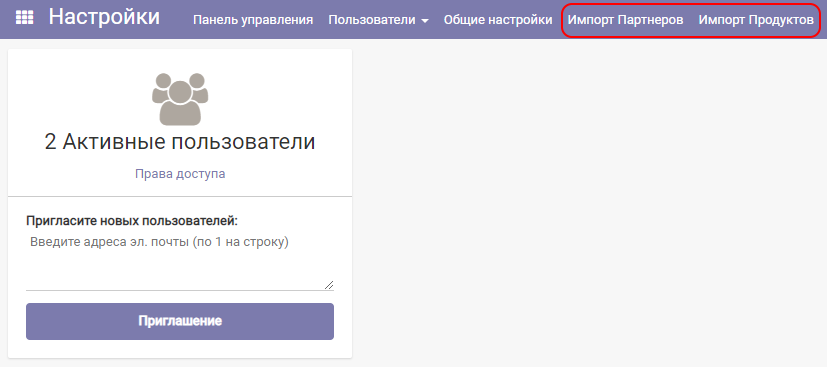
Вы можете импортировать только продукты, или только партнеров, или выполнить оба импорта, — на ваше усмотрение.
Вам также понадобится скачать файлы-шаблоны импорта продуктов и/или партнеров в формате Microsoft Excel с помощью ссылок ниже и заполнить их своими данными.
Шаблон для импорта продуктов
Excel файл шаблона для импорта обычных товаров/услуг можно скачать, нажав кнопку:
Заполните этот шаблон своими данными по товарам/услугам. Значения всех колонок заполнять не обязательно, но при этом следует соблюдать несколько правил:
- В пределах файла должны быть уникальными значения в колонке «Внутрішній артикул» или «Назва» или их сочетание.
- Если вы используете штрихкоды для товаров, то значения в колонке «Штрихкод» также должны быть уникальными в пределах файла.
- Обязательно должны быть заполнены значения в колонках «Базовая одиниця виміру» и «Одиниця виміру закупки», например «шт».
- Обязательно должны быть заполнены значения в колонке «Тип товару» (1 — потребяемый товар, т.е. в общем случае не предназначенный для продажи, 2 — услуга, 3 — складской продукт). Чаще всего используется значение 3.
Для товаров вида одежда/обувь и др. в шаблоне предусмотрены колонки «Назва варіанту» и «Значення варіанту», например, название варианта — «Размер», значение варианта — «XL». Заполнив ячейки в данных колонках, вы сможете создать несколько вариантов одного и того же товара.
Существует также расширенный шаблон для импорта автотоваров, включающий такие поля, как альтернативный код, производитель запчасти и др. Доступен по кнопке:
Шаблон для импорта партнеров
Excel файл шаблона для импорта партнеров можно скачать, нажав кнопку:
Заполните этот шаблон своими данными по клиентам и поставщикам. Есть ряд особенностей заполнения данного файла:
- Обязательно заполните значения в колонке «ПІБ» — либо ФИО клиента либо название организации.
- В колонке «Тип» укажите обязательно значение 0, если заполняете данные физлица, 1 — для компании (юр.лица).
- В колонке «Покупець/Постачальник» укажите обязательно значение 0, если заполняете данные клиента (покупателя), 1 — для поставщика.
- Обязательно должны быть заполнены значения в колонке «Мова (ПІБ)» для того, чтобы указать на каком языке введено название партнера или его ФИО (0 — украинский., 1 — русск., 2 — англ.).
Импорт продуктов
Для импорта продуктов (товаров и услуг) запустите мастер импорта с помощью одноименного пункта меню модуля «Настройки»:
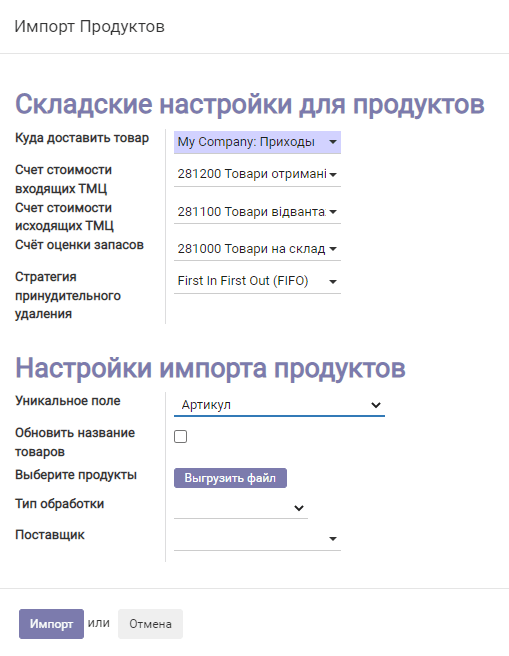
Далее выполните следующие действия:
- Нажмите кнопку Выгрузить файл и укажите в появившемся диалоге подготовленный из нашего шаблона файл импорта товаров и услуг.
- В списке «Уникальное поле» выберите поле, по которому различаются ваши товары — «Артикул», «Название», «Штрихкод» или комбинация «Артикул и Название». Если загружаются товары с вариантами, выбирайте в качестве уникального поля — название.
- Поле «Тип обработки» оставьте пустым, если желаете загрузить только номенклатуру товаров. «Заказ на закупку» используйте, если собираетесь ввести в систему товары, как закупку. «Инвентаризация» — последующий ввод товаров произойдет в режиме инвентаризации остатков на складе.
- В поле «Поставщик» создайте или выберите поставщика товара, если в поле «Тип обработки» выбрано «Заказ на закупку».
- Нажмите «Импорт».
Процедура импорта может оказаться достаточно продолжительной, особенно в случае, если тип обработки не пустой. Дождитесь ее завершения.
По окончанию импорта в системе вы увидите созданные товары.
Если тип обработки был «Инвентаризация», далее вам нужно будет перейти в модуль «Склад», выбрать пункт меню Склад/Коррекция остатков, выбрать последнюю запись об инвентаризации и подтвердить ее.
Если тип обработки был «Заказ на закупку», вам нужно будет перейти в модуль «Закупки», выбрать пункт меню Закупка/Заказы закупки, выбрать последний заказ и подтвердить его.
Замена названий
С помощью мастера импорта можно произвести массовое изменение названий товаров. Для выполнения этой операции ваши товары должны отличаться по уникальному полю «Артикул» или «Штрихкод». Установите в мастере импорта какое-либо из данных полей в качестве уникального, поставьте галочку «Обновить название товаров», загрузите Excel файл с обновленными названиями и нажмите Импорт. В результате произойдет замена названий товаров.
Изменение цен
Вы также можете массово поменять цены продуктов. Для этого в уже использованном рашее файле импорта внесите данные о новых ценах (закупочных и/или продажных) и выполните такой же импорт, как и раньше. Цены обновлятся.
Импорт партнеров
Для импорта партнеров (клиентов и поставщиков) запустите мастер импорта с помощью одноименного пункта меню модуля «Настройки»:
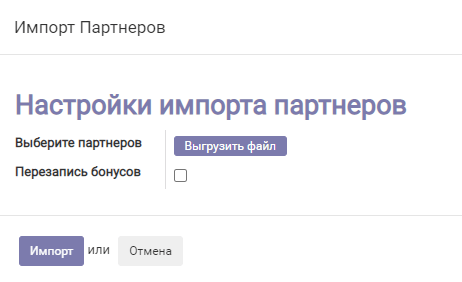
Нажмите кнопку Выгрузить файл и укажите в появившемся диалоге подготовленный файл импорта партнеров. Далее нажмите Импорт и дождитесь его завершения.
Результат вы можете увидеть в модуле Продажи, меню «Продажи/Клиенты», а также в модуле «Закупки», меню «Закупка/Поставщики».

